Ubuntu 14.04 (Tahr Tepercaya) LTS Dirilis - Panduan Instalasi dan Beberapa Tweak Sistem

- 4632
- 800
- Darryl Ritchie
Ubuntu 14.04 lts, nama kode Tahr yang tepercaya, sekarang dirilis ke publik untuk diunduh dengan dukungan resmi lima tahun untuk pembaruan dan paket perangkat lunak dan dapat diunduh dari mirrors situs web resmi Ubuntu.
UPDATE: Ubuntu 15.10 Dirilis - Panduan Instalasi dengan Tangkapan Tangkapan layar
Unduh Ubuntu 14.04 Gambar ISO
- Ubuntu-14.04-desktop-I386.iso
- Ubuntu-14.04-desktop-AMD64.iso
Untuk waktu yang lama, Ubuntu adalah salah satu sistem Linux yang paling dikenal dan digunakan untuk sektor pelanggan desktop tetapi memiliki beberapa pasang surut, terutama ketika mulai berinovasi tampilan baru dan merasakan pengalaman desktop dengan antarmuka pengguna Unity.
 Ubuntu 14.04 Panduan Instalasi
Ubuntu 14.04 Panduan Instalasi Distrowatch.Situs web com menempatkan Ubuntu di tempat kedua setelahnya Linux Mint, Di antara semua distribusi Linux, yang juga a Ubuntu berbasis garpu tetapi memiliki beberapa perbedaan yang melibatkan antarmuka pengguna dan terus berinovasi sendiri antarmuka baru Kayu manis, yang juga merupakan antarmuka pengguna yang segar dan spektakuler Cangkang gnome.
Apa yang paling penting dipikirkan dengan rilis baru ini, fakta bahwa semua rasa ubuntu seperti Edubuntu, Kubuntu, Lubuntu, Mythbuntu, Studio Ubuntu, Xubuntu dan yang lainnya telah dibebaskan pada waktu yang sama dengan dukungan resmi selama tiga tahun dan ini adalah hal yang baik untuk pengguna akhir dan perusahaan.
Tapi cukup berbicara tentang generalisasi dan lihat apa yang dimiliki rilis baru ini untuk kami pengguna akhir.
Ubuntu 14.04 Fitur
Ada beberapa perubahan nyata yang disorot di bawah ini.
- Kernel 3.13.X Versi stabil yang memiliki banyak pembaruan dalam banyak teknologi mendukung lebih banyak perangkat, manajemen daya yang lebih baik dan kinerja.
- Versi Gnome: 3.10.4-0ubuntu5 berdasarkan persatuan.
- Firefox 28 Browser Web Default.
- LibreOffice 4.2.3.3 untuk suite kantor.
- Thunderbird 24.4 untuk klien email.
- Rhythmbox 3.0.2 pemutar musik default.
- Opsi untuk Mengubah Menu Aplikasi.
- Peningkatan yang baik dalam tampilan resolusi tinggi.
- Jendela memiliki sudut anti-alias.
- Memiliki menu status bahasa baru di bilah menu teratas.
- Untuk sesi tamu, Anda akan mendapatkan pesan peringatan "sesi tamu sementara".
Catatan rilis tentang Ubuntu 14.04 dapat menjadi sumber di halaman wiki: rilis.
Ubuntu memiliki salah satu installer paling sederhana dan langsung di antara semua distribusi Linux yang membuat pekerjaan menginstal sistem pada perangkat keras menjadi sangat mudah bahkan untuk pemula atau pengguna Linux atau Windows yang belum tahu dengan hanya beberapa klik .
Tutorial ini akan mencakup instalasi baru Ubuntu 14.04 OS dan dengan jalan -jalan dasar dan beberapa sistem tweak dan aplikasi.
Langkah 1: Memasang Ubuntu 14.04 Desktop
1. Unduh Iso gambar menggunakan tautan unduhan di atas atau dari Situs web Ubuntu, membakarnya ke a CD atau a USB tetap dengan bantuan penginstal USB Linux.
2. Setelah boot sistem, pilihlah CD/DVD atau USB Drive yang ditampilkan pada Opsi Sistem BIOS Anda.
3. Itu CD/DVD atau USB Konten dimuat ke Anda Ram Memori sampai mencapai tahap pertama proses instalasi.
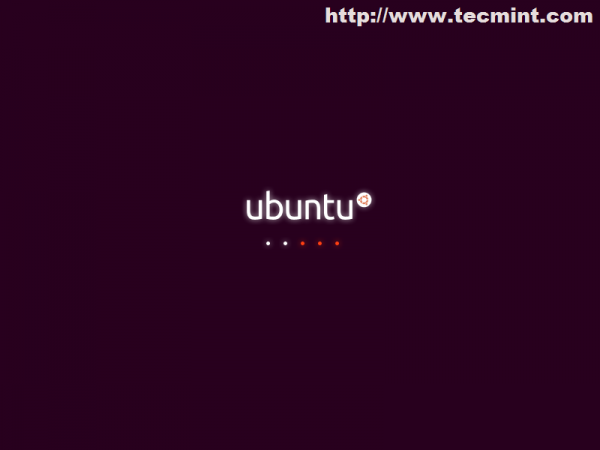 Booting Ubuntu
Booting Ubuntu 4. Langkah selanjutnya meminta Anda menginstalnya atau hanya mencobanya ... pilih Instal Ubuntu. Itu Coba Ubuntu Opsi akan memuat sistem ke mode Linux Live (CD live) untuk berjalan dalam mode uji tanpa ada perubahan yang diterapkan pada mesin Anda.
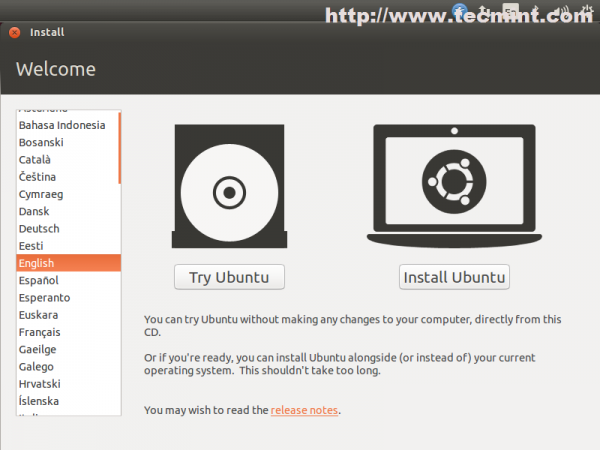 Ubuntu Instal Screen
Ubuntu Instal Screen 5. Langkah persiapan memverifikasi Hdd Koneksi Ruang dan Jaringan. Biarkan sebagai default (perangkat lunak pihak ketiga dan pembaruan akan diinstal nanti) dan pilih Melanjutkan.
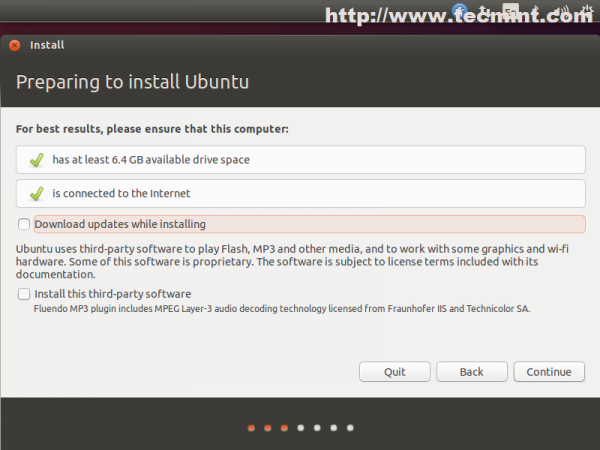 Bersiap untuk menginstal Ubuntu
Bersiap untuk menginstal Ubuntu 6. Langkah selanjutnya adalah salah satu langkah terpenting dan memiliki empat opsi.
- Hapus disk dan instal ubuntu adalah versi yang disesuaikan dari tabel partisi disk yang dibuat oleh pengembang Ubuntu dan tidak memerlukan pengetahuan sebelumnya tentang sistem file dan partisi apa pun. Juga disarankan bahwa memilih opsi ini pada mesin dengan sistem operasi sebelumnya yang sudah diinstal akan menghapus semua data Anda sepenuhnya - jadi data penting sebelumnya cadangan diperlukan.
- Mengenkripsi instalasi Ubuntu baru untuk keamanan adalah opsi yang memastikan bahwa semua data fisik Anda dienkripsi - pengguna laptop memiliki manfaat jika perangkat curian.
- Gunakan LVM dengan Ubuntu adalah opsi untuk pengguna tingkat lanjut dan memerlukan beberapa pengetahuan tentang manajemen volume logis Linux dan bagaimana ruang didistribusikan bersama banyak -penanggalan atau partisi fisik - pilih ini jika Anda benar -benar tahu apa yang Anda lakukan.
- Sesuatu yang lain Opsi memungkinkan kontrol pengguna lengkap melalui tabel partisi - jadi pilih ini.
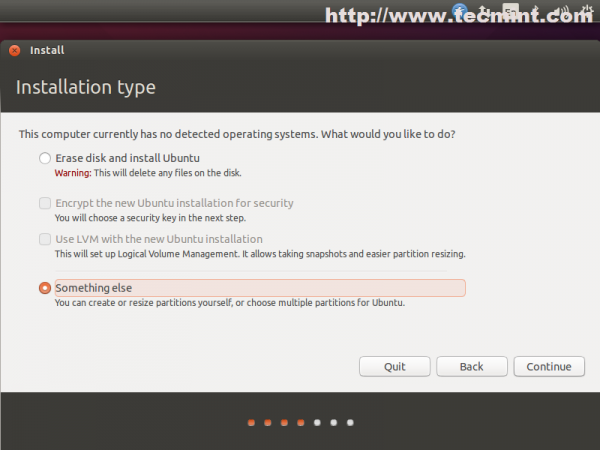 Jenis instalasi
Jenis instalasi 7. Untuk tabel partisi dasar, buat skema berikut.
- Partisi root "/", ext4 yang diformat dengan sedikit 20g ruang disk.
- Menukar Partisi dengan ukuran 2xram.
- Partisi rumah “/rumah“, Ext4 yang dipformat dengan sisa ruang kosong yang dirancang untuk pengguna.
Untuk membuat partisi pilih Tabel partisi baru -> Melanjutkan dan pilih milik Anda ruang bebas dari hard-disk pertama (/dev/sda) seperti di tangkapan layar di bawah ini.
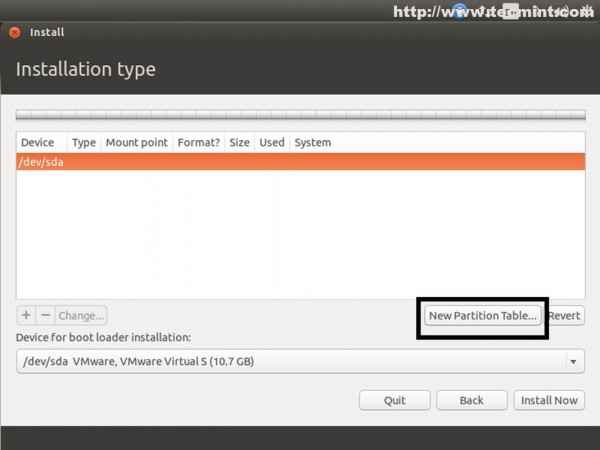 Tabel partisi baru
Tabel partisi baru 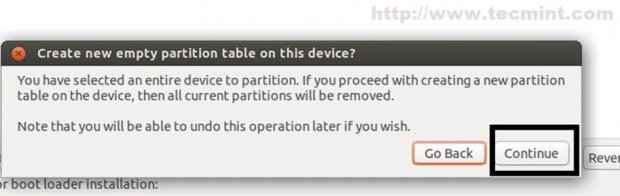 Buat partisi baru
Buat partisi baru Tekan "+"Tombol dan pada jendela berikutnya Prompt Pilih pengaturan berikut untuk partisi tinju.
- Ukuran partisi dalam MB - min 20GB
- Jenis partisi sebagai primer
- Lokasi di awal
- Sistem file jurnal ext4
- Root sebagai titik gunung “/“
 Ubuntu 14.04 Panduan Instalasi
Ubuntu 14.04 Panduan Instalasi Partisi kedua membuatnya sebagai a Ruang area pertukaran logis dengan nilai dua kali dari Anda Ram.
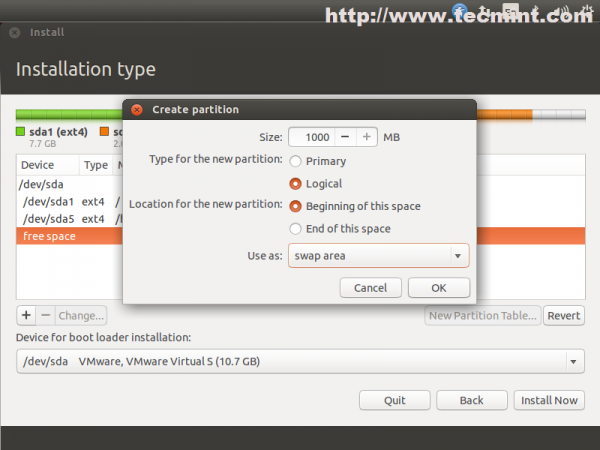 Buat partisi
Buat partisi Pada partisi ketiga mengalokasikan lubang kiri ruang kosong untuk rumah pengguna juga sebagai Logis. Alasan untuk memilih tipe logis adalah yang lama HddHanya dapat memiliki tiga partisi sebagai primer di MBR, yang keempat menuntut untuk partisi yang diperluas.
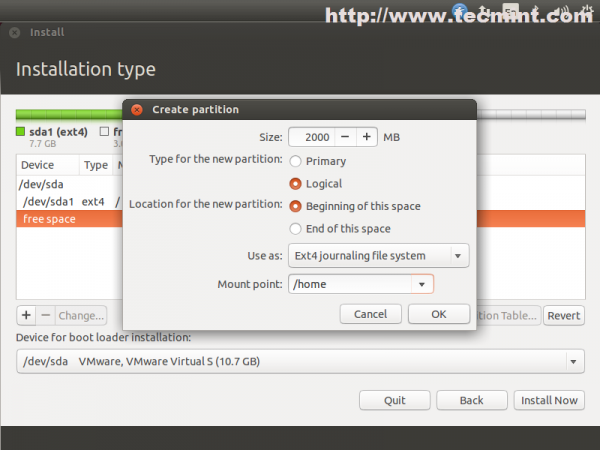 Buat partisi swap
Buat partisi swap Tabel partisi terakhir harus terlihat seperti di tangkapan layar di bawah ini tetapi dengan nilai yang berbeda untuk ukuran.
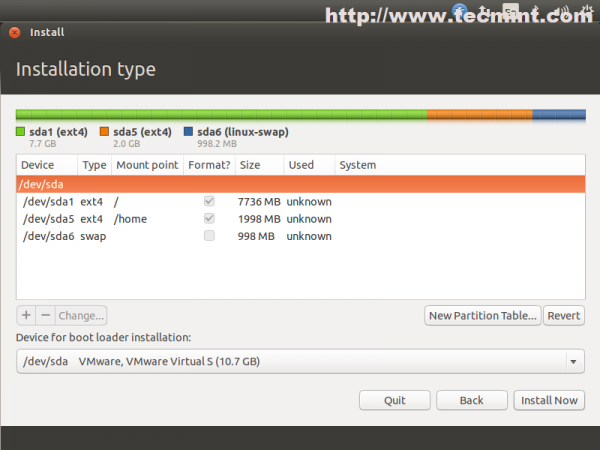 Buat Partisi Rumah
Buat Partisi Rumah 8. Setelah disk Anda diiris hit Instal sekarang tombol. Pada tahap berikutnya pilih Lokasi Dari Peta - Lokasi akan berdampak pada waktu sistem Anda juga jadi diperuntukkan untuk memilih lokasi Anda yang sebenarnya.
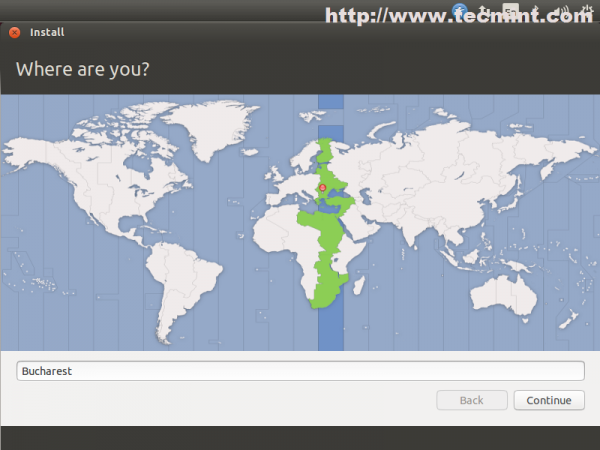 Pilih lokasi
Pilih lokasi 9. Pilih Anda Papan ketik - Pada langkah ini Anda juga memiliki opsi untuk mendeteksi keyboard Anda dengan menekan beberapa tombol keyboard.
 Pilih keyboard
Pilih keyboard 10. Langkah interaktif terakhir dari proses instalasi perlu masuk ke sistem Anda Nama Administratif (Pengguna dengan hak sudo), nama host sistem Anda (Anda dapat memilih FQDN juga) dan kata sandi Anda (pilih yang kuat dengan setidaknya 6 karakter).
Untuk logon secara otomatis tanpa kata sandi pilih Masuk secara otomatis Dan juga Anda dapat memilih Mengenkripsi home home folder Untuk keamanan dan privasi yang lebih baik tetapi ini akan berdampak pada kecepatan sistem Anda.
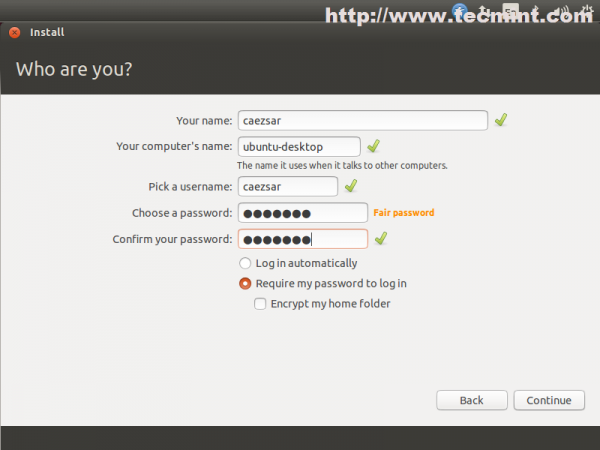 Buat Pengguna Super Baru
Buat Pengguna Super Baru 11. Itu saja untuk mengatur Ubuntu OS. Penginstal sekarang mulai menyalin file sistem ke hard drive Anda sementara itu memberi Anda beberapa informasi tentang merek baru Anda Ubuntu lts untuk 5 Sistem Dukungan Tahun.
Juga jika Anda memiliki sistem operasi lain yang diinstal dan Anda tidak mengacaukan partisi selama pengaturan Ubuntu, penginstal akan secara otomatis mendeteksinya dan menyajikannya Menu grub pada reboot berikutnya.
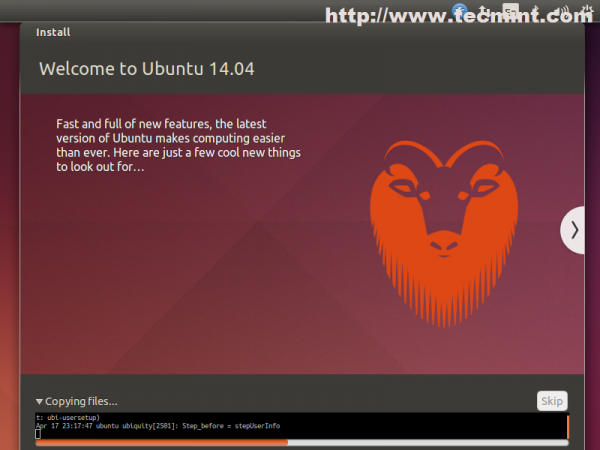 Menyalin file sistem
Menyalin file sistem 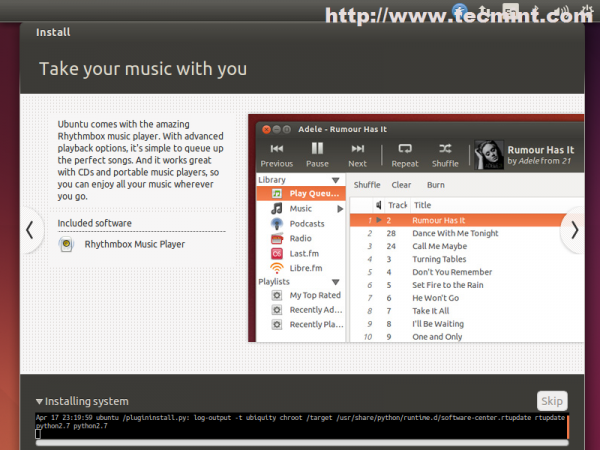 Menginstal sistem
Menginstal sistem 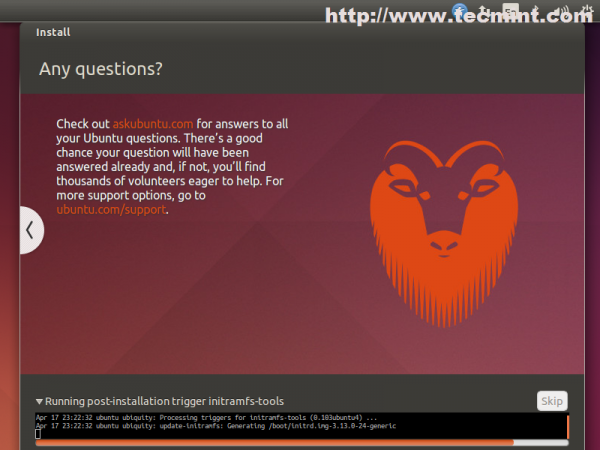 Menjalankan instalasi pos
Menjalankan instalasi pos 12. Setelah installer menyelesaikan pekerjaannya, klik Restart sekarang Prompt dan tekan Memasuki Setelah beberapa detik untuk sistem Anda reboot.
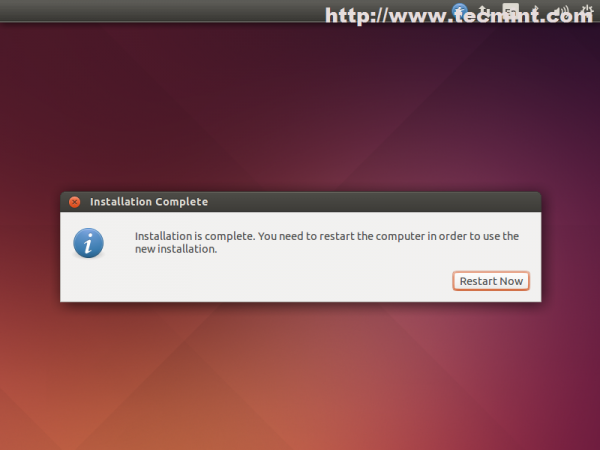 Pemasangan selesai
Pemasangan selesai Selamat!! Ubuntu 14.04 sekarang diinstal di mesin Anda dan siap untuk penggunaan sehari -hari.
Langkah 2: Pembaruan Sistem dan Perangkat Lunak Dasar
Setelah pertama kali masuk ke sistem baru Anda adalah waktu untuk memastikan bahwa semuanya Repositori perangkat lunak diaktifkan dan mutakhir untuk tambalan keamanan.
13. Pergi ke Persatuan Kiri atas peluncur Ubuntu Ikon dan On Ubuntu Dash jenis "perangkat lunak" rangkaian.
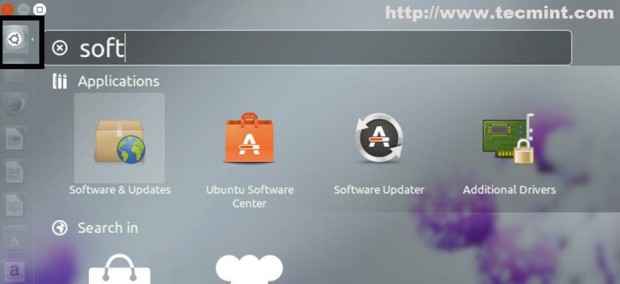 Pembaruan sistem
Pembaruan sistem 14. Dari Perangkat lunak dan pembaruan Jendela Pilih Perangkat lunak lainnya tab, aktifkan keduanya Mitra Canonical (Kode sumber), masukkan akun pengguna Anda akar kata sandi dan tekan Menutup tombol kedua kali.
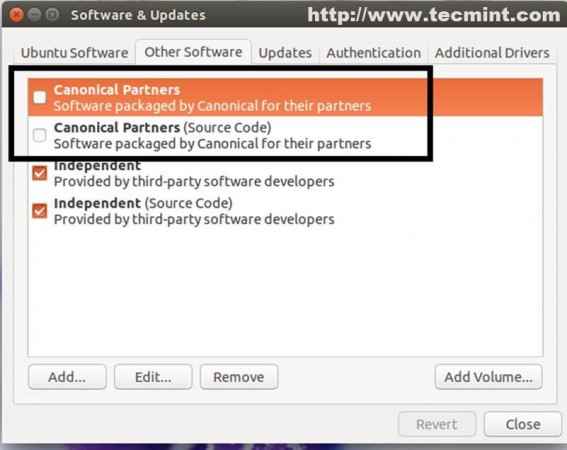 Pilih mitra kanonik
Pilih mitra kanonik 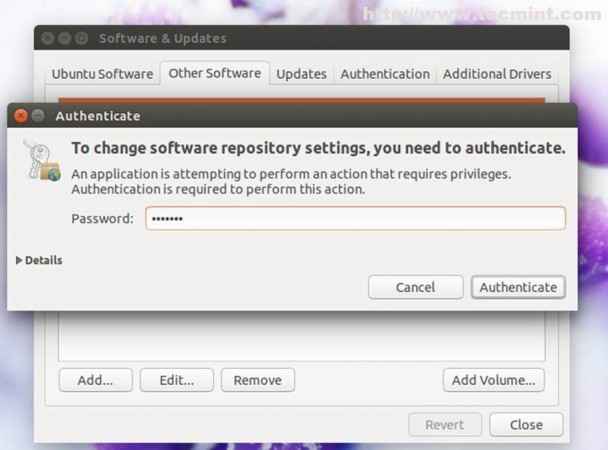 Masukkan kata kunci
Masukkan kata kunci 15. Buka sebuah Terminal dan mengeluarkan perintah berikut untuk pembaruan sistem.
$ sudo apt-get update $ sudo apt-get upgrade
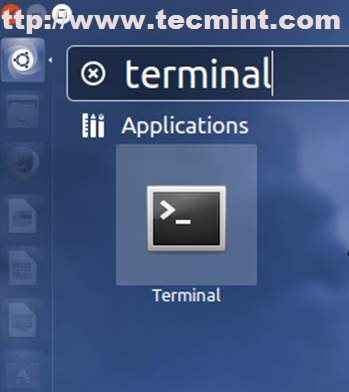 Terminal terbuka
Terminal terbuka 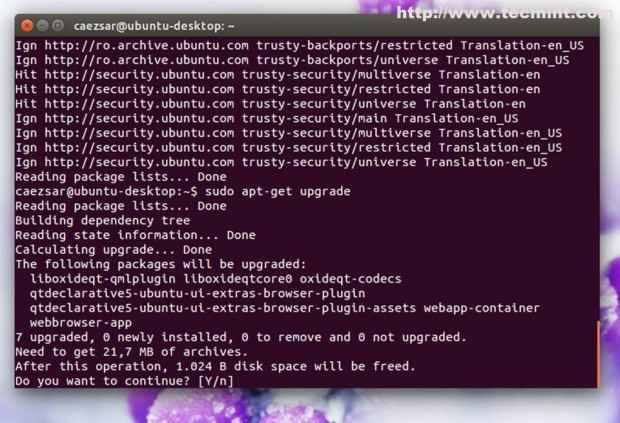 Sistem memperbarui
Sistem memperbarui 16. Setelah pembaruan sistem, gunakan perintah berikut untuk menginstal Kairo-Dock Paket penyihir memiliki antarmuka yang lebih intuitif untuk sistem navigasi sehari -hari.
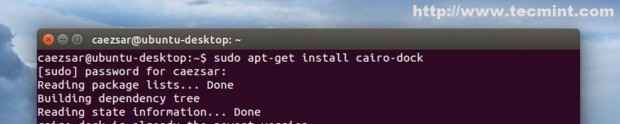 Instal Cairo-Dock
Instal Cairo-Dock  Panel Kairo-Dock
Panel Kairo-Dock 17. Untuk penggunaan pengguna dasar terbuka Pusat Perangkat Lunak Ubuntu, Cari dan pasang paket berikut.
- Ubuntu membatasi ekstra
- Pidgin
- Indikator ClassicMenu
- VLC
- Pemutar media
- Berani
- Indikator beban sistem
- Gdebi
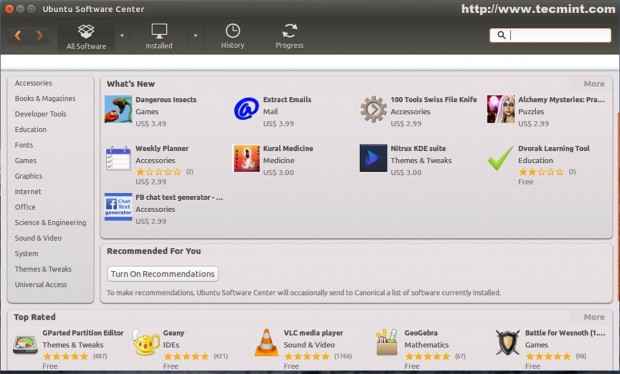 Pusat Perangkat Lunak Ubuntu
Pusat Perangkat Lunak Ubuntu Itu saja untuk instalasi dasar Ubuntu dan perangkat lunak minimal yang diperlukan untuk pengguna rata -rata untuk menelusuri internet, pesan instan, mendengarkan musik, menonton film, klip youtube atau dokumen menulis.
Berikut adalah eBook pemula gratis untuk Ubuntu 14.04, Itu menunjukkan kepada Anda instruksi yang mudah diikuti seperti menjelajahi web, mendengarkan musik, menonton video dan memindai dokumen.
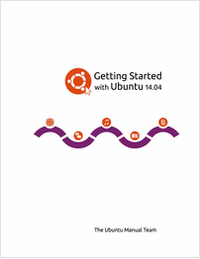
- « Ubuntu 14.10 Nama Kode Panduan Instalasi Desktop Utopic Unicorn dengan tangkapan layar
- 15 Hal yang Dapat Dilakukan Setelah Memasang Ubuntu 15.04 Desktop »

